編集前に入念な企画作りをすると動画づくりは楽になりますが、素人のショートムービーだと、敢えて構成のみで作る方が楽だったりします。
手元の素材から作りはじめる構成のアイデアと、誰でもロジカルに真似できるテクニックを紹介しますので、よろしければ参考にしてください。
youtube・動画の再生時間

昨今のムービーは、30秒~4分程度で作るのが主流です。
【一般的なムービーの再生時間】
- SNS向け:30秒~45秒程度
- 動画配信サイト向け:2分~4分程度
- ウェディングムービー向け:~5分程度
視聴目線で考えても、飽きずに見れるのはせいぜい4分~5分が限界と思っておきましょう。
この事実だけでも、構成が一つ決まります。
- 視聴時間:ムービーは最長で4分
漠然としたものを決めていく時は、外堀から埋める作戦が有効で、以下3STEPにそって外枠から決めていくと、ほぼ自動的にある程度の構成が決まります。
- BGMを決める。
- 素材を決める。
- 時系列で並べる。
パソコン動画編集のやり方
やり方1.BGMを決める
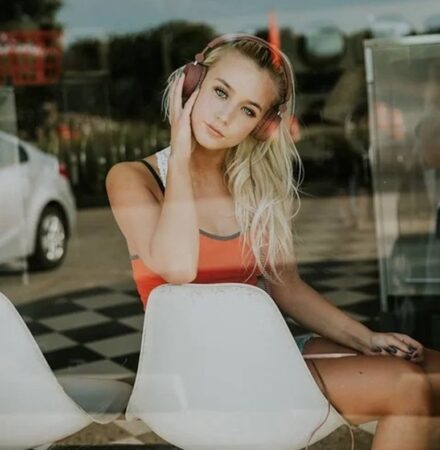
ムービー制作では、BGMを最初に決めると作りやすくなります。
【BGMを最初に作るメリット】
◎ ムービーのイメージが固まる
- 最初にBGMを決めると、ムービーの印象が方向づけられます。
- ムービーに組み込むエフェクト・エレメント・トランジションなどのテイストもBGMに併せてチョイスできるので、編集で悩みにくくなります。
◎ 視聴時間が決まる
- BGMの再生時間にピッタリ合わせる必要はありませんが、1曲をムービー時間の目安にすると、全体的な視聴時間を更に絞り込めます。
- ちなみに、楽曲は2.5分~3.5分で制作されていることが多いので、視聴者も飽きずに視聴できる丁度よい時間になります。
やり方2.素材を決める

次に、使いたい素材を決めていきます。
手元にある素材ありきなので、「使えるもの」をピックアップします。
【使える素材の目安】
ピックアップするのは、以下のいずれかが一瞬でわかるものです。
- 撮影した場所の分かるもの

- 撮影した時間のわかるもの

- 当日のイベントが分かるもの

- 撮影目的が分かるもの

- イベントの結果が分かるもの

- アクシデント

逆に、以下のような素材は除外します。
【使えない素材】

- 手振れしたもの
- 綺麗なだけ
- 構図がよいだけ
場合によっては、一番欲しいシーンが「使えるもの」ではない場合もあるかもしれませんが、無理に組み込んでも苦労するだけなので、ピックアップ出来たもののみで構成します。
やり方3.時系列で並べる
最期に、ピックアップした素材を、撮影した時系列に並べていけば、構成は完了です。

最初に絞り込んだ再生時間内に、ピックアップ素材を時系列に並べるだけですが、そこそこストーリー性のあるムービーが出来上がっているはずです。
この後は、皆さんの感性で、素材・エフェクトを足し引きしながら、完成させてください。
脱初心者!動画編集テクニック

素材ありきの企画&構成に役立つ、簡単な編集テクニックは、リズム感と統一感を加えることです。
無難になりがちと思いきや、意外と楽しいムービーが出来上がります。
ムービーにリズム感を生むテクニック

3STEP構成に沿って配置しても、ただ時系列に素材を並べるだけだと、抑揚のないムービーになることは多いです。
\適当に素材を配置しただけのタイムライン/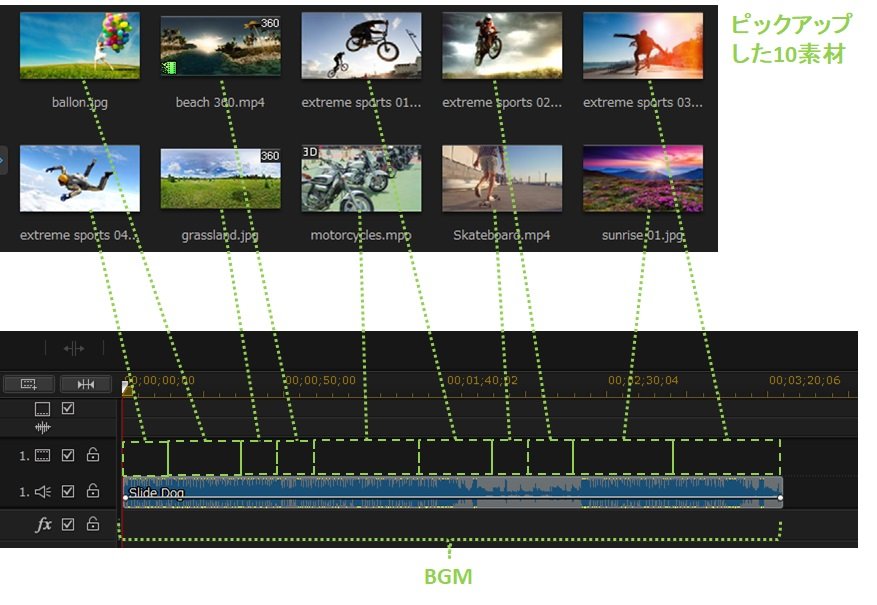
適当に並べただけでよい感じの抑揚が生まれていれば良いですが、リズム感のないムービーになっているなら、思い切って素材を均等に配置してみて下さい。
\均等に素材を配置したタイムライン/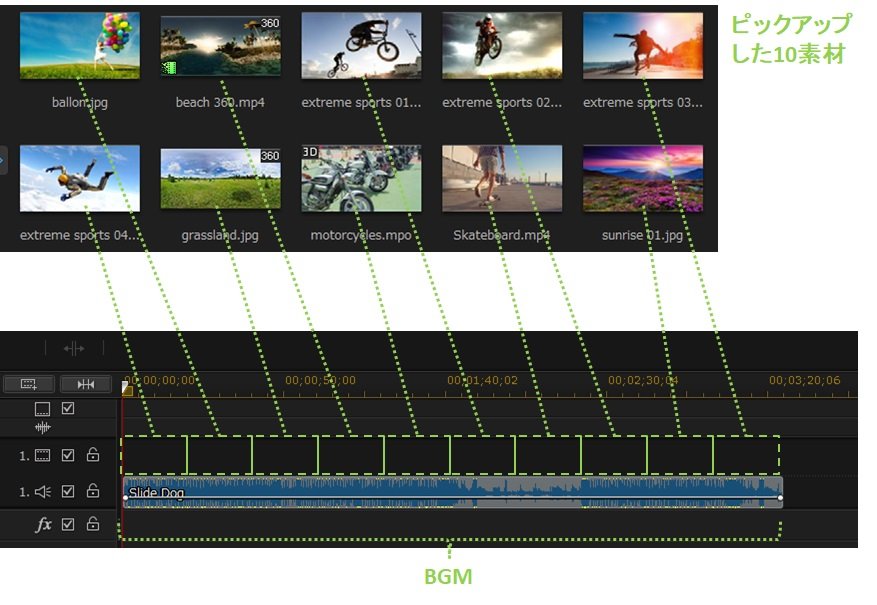
一定のリズムでムービーが切り替わるだけですが、かなりリズミカルなムービーになります。
クリップ内の時間の長短を付けたい場合も、一度等間隔に揃えた後で調整していくと、一定のリズム感を保ったムービーに仕上げ安くなります。
ムービーに統一感を生むテクニック
ムービーのエフェクトやテンプレートのデザインは、統一した方が見やすくなります。
また、統一感が増すことで構成が安定し、プロっぽく見えます。
【統一する素材】

- タイトル:フォント・カラー・モーション・など。
- エフェクト類:同系シリーズがあればシリーズ以外は使わない。または、できるだけ同じものを使う。
今回の、素材ありきの企画・構成&編集テクをロジカルに実行したムービーがこちらです。
元素材がショボ過ぎて、半ば制作を諦めていましたが、実験的に型にはめて作ってみたら、それなりのムービーになりました。
動画素材の選び方
素材ありきで企画・編集をせざるを得ない一般ユーザーは、ほんのちょっと撮影方法を意識するだけで「使える」素材を増やせます。
高品質な素材をつくる方法

素材の質を高める、基本的な撮影テクニックは次の通り。
◎ 高画質で撮影する
- 高画質で撮影するメリットは、拡大編集しても画質が劣化しないことです。
- 構図を動画編集ソフトで微調整する場合に役立ちます。
◎ フレームレートを大きくする
- 速く動く対象を撮影する場合は、フレームレートを大きくすると、1秒間に撮影できる枚数が増えるため、スローモーションにしても画質が荒れず、くっきりとした画像が撮影できます。
◎ 手振れ防止
- 意図しない手振れ画像は、見辛いので使えません。
- なお、動画編集ソフトの手振れ補正はそれほど強力ではありませんし、画質も劣化します。
- 撮影時点でしっかり両手で持つ・三脚を使うなどの対策をとり、手振れのない撮影を意識しましょう。
◎ ゆっくり動かす
- 撮影者が対象を追いかけるようにカメラワークする場合は、自分が思う以上にゆっくり動かす方が良いです。
- カメラワークが早いと、ブレやノイズが目立ちます。
◎ 数を撮る
- 単なる保険です。
- 同じシーンでも、複数回撮影しておくと、最高のシーンが綺麗に撮影できているかもしれません。
- また、記録用に綺麗に撮りたい場合と、編集用に使える素材を撮りたい場合とで、撮り分けることもあります。
撮影する側からすると、素材の構図や光などには拘りたいところですが、動画編集ソフトはある程度補正ができるので、撮影時は次の点に注意するのがベターです。
【補正ありきの素材撮影】
- 素材そのもののデータ量を大きくする:高解像度・高フレームレート設定。
- ノイズを少くする:手振れを抑える。
モチーフの選び方

動画編集に組み込みやすいモチーフはおおむね決まっています。
それは、前述の「STEP2:素材を決める」で紹介したモチーフです。
【出会ったら必ず撮影しておく 印象的なモチーフ 一覧】
特に綺麗だったり構図が優れていなくてもかまいませんので、以下のモチーフに出会ったら、漏れなく撮影しておくと、編集時に役立ちます。
- 撮影した場所の分かるもの

- 撮影した時間のわかるもの

- 当日のイベントが分かるもの

- 撮影目的が分かるもの

- イベントの結果が分かるもの

- アクシデント

素材ありきの編集者を悩ます原因のほとんどは、「使える」素材不足 です。
写真だけでも良いので、上記モチーフは必ず撮影するようにしましょう。
パソコン動画編集の機材
素材ありき編集者の多くは、旅行や家族の外出記録を編集する方が多いですよね。
そういった方におすすめなのは、次の3点を満たしたカメラです。
【素材ありき編集者におすすめのカメラ】
- コンパクト
- 起動が早い
- 強力な手振れ補正
アクションカメラ
わたしは、動画も写真もアクションカメラだけで撮影することが多いです。
おすすめはGoproで、コンパクト×クイック起動はもちろんのこと、画質も驚くほど綺麗です。
\GoProで撮影|色味が綺麗!/
また、GoproHERO7以降は、手振れ補正が超強力で、まさしくジンバル級と言えます。
【今GoPro買うならおすすめの2モデル】
| Go Pro HERO12 | MAX | |
| パッケージ |
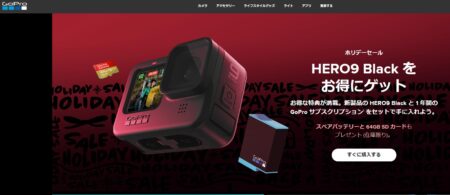
|

|
| 手振れ補正 | ◎ | ◎ |
| 防水 | ◎ | ◎ |
| 360度撮影 | × | ◎ |
| 特徴 |
|
|
| 相場 | 53,800円 | 61,000円 |
GoProは、いずれも最高の手振れ補正と防水性能を搭載済みで、どっちを選んでも後悔しないと思います。
\GoProHERO12 Black/
フルモデルチェンジで進化!使い勝手が良くなったHERO9!
\MAX/
360度撮影もできる!アグレッシブなハイエンド!
コンパクトデジタルカメラ
ナチュラルな高画質ムービーを撮影するなら、動画カメラよりもデジタルカメラの方が優れています。
また、持ち運びを考えると、一眼レフよりもコンパクトデジタルカメラの方がおすすめです。
最近はもっぱらGoProが多いですが、わたしが唯一持ち運ぶデジカメが以下のカメラです。
【G9X MARK2 仕様】
- ISO感度:125~12800
- 起動スピード:1.1秒
- 重量:206g(バッテリー込み)
- 動画モード:動画・タイムラプス
単三乾電池2個分程度の重量で、スマホよりも小さく、ハイスペックでおしゃれなので、どこにでも持ちだしたくなります。
パソコン動画編集のやり方 まとめ

素材ありきで企画・構成するなら、次の順番で進めましょう。
【素材ありきの編集順序】

- BGMを決める。
- 素材を決める。
- 時系列で並べる。
上記に沿って作業を進めるだけでもストーリー性のある構成は完成しますが、以下の編集テクニックを加えると、より見ごたえのあるムービーになります。
【気持ちよく視聴できる編集テクニック】

- リズム感を持たせる。
- 統一感をも持たせる。
なお、素材選びで悩まないためには、動画編集に使いやすい品質&モチーフで撮影するのがポイントです。
【素材として使いやすいモチーフ 一覧】

- 撮影した場所の分かるもの
- 撮影した時間のわかるもの
- 当日のイベントが分かるもの
- 撮影目的が分かるもの
- イベントの結果が分かるもの
- アクシデント
また、撮影テクニックは、カメラ自体の性能で補うのがおすすめで、わたしが最も優れていると思うカメラは GoPro です。
\GoProHERO12 Black/
ジンバル級の手振れ防止とリーズナブル価格が最高!
以上が、素材ありきでロジカルに編集する方法 です。
使いやすい手法なので、よろしければ参考にして下さい。
\人気×おすすめの動画編集ソフト/
| PremierePro | FILMORA | Power Director | Movavi | |
| ソフト |  |
 |
 |
|
| 定価 | 28,776/年 | 9,980 | 8,480/年 | 9,900 |
| ライセンス | サブスク | 永久・サブスク | サブスク | 永久・サブスク |
| 公式 | 詳細 | 詳細 | 詳細 | 詳細 |
| レビュー | PremiereProの値段 | フィモーラの値段 | PowerDirector 無料 | Movaviの評価 |







